Cambiar tu número de teléfono en WhatsApp es un proceso sencillo pero importante, especialmente si has adquirido un nuevo número o estás cambiando de operador. Este tutorial detallado te guiará paso a paso para transferir tu cuenta de WhatsApp con todos tus chats, grupos y configuraciones a tu nuevo número, sin perder ningún dato valioso en el proceso.
Preparativos antes de cambiar tu número en WhatsApp
Antes de iniciar el proceso para cambiar tu número en WhatsApp, asegúrate de: 1) Tener acceso tanto al número antiguo como al nuevo (el antiguo debe seguir activo temporalmente), 2) Contar con conexión a Internet estable, 3) Tener la última versión de WhatsApp instalada, y 4) Hacer una copia de seguridad manual de tus chats (Configuración > Chats > Copia de seguridad). También es recomendable informar a tus contactos frecuentes sobre tu cambio de número para evitar confusiones.
Pasos detallados para cambiar tu número
Para cambiar tu número en WhatsApp: abre la app > ve a Configuración (ícono de tres puntos en Android o ajustes en iOS) > Cuenta > Cambiar número > Ingresa tu número actual y el nuevo > Sigue las instrucciones. WhatsApp enviará un código de verificación al nuevo número (ingrésalo cuando te lo soliciten). Todos tus datos (chats, grupos, configuraciones) se transferirán automáticamente. El proceso suele completarse en menos de 5 minutos, pero puede variar según la conexión.
¿Qué sucede con tus contactos y grupos?
Al cambiar tu número en WhatsApp, todos tus contactos guardados verán automáticamente tu nuevo número (reemplazando el antiguo) en sus listas de chat. Permanecerás en todos los grupos sin necesidad de que te vuelvan a añadir. Sin embargo, los contactos que no tengan guardado tu número antiguo en su agenda telefónica no verán el cambio automáticamente – para ellos aparecerás como un nuevo contacto. WhatsApp notificará a todos tus contactos sobre el cambio si activas esta opción durante el proceso.
Configuraciones que se conservan y qué cambia
Cuando cambias tu número en WhatsApp, se mantienen: todos tus chats individuales y grupales, historial de mensajes, fotos y videos compartidos, lista bloqueada, configuración de privacidad y notificaciones. Lo que no se transfiere: las copias de seguridad antiguas asociadas al número anterior (debes crear una nueva), y posiblemente algunos ajustes específicos de dispositivo. Tu foto de perfil, estado y “acerca de” permanecen iguales. Los mensajes temporales (si los usas) seguirán su ciclo normal de desaparición.
Solucionando problemas comunes
Si tienes problemas al cambiar tu número en WhatsApp: verifica que ambos números sean correctos, asegúrate de tener señal en el nuevo SIM, reinicia la app si no llega el código de verificación, o prueba solicitar el código por llamada en lugar de SMS. Si el número antiguo ya no está activo, el proceso es diferente: instala WhatsApp en el nuevo número y verifica si te permite restaurar la copia de seguridad cuando se detecte que eras usuario. En casos extremos, contacta al soporte de WhatsApp desde la app (Configuración > Ayuda > Contactarnos).
Seguridad y privacidad durante el cambio
Para mantener la seguridad al cambiar tu número en WhatsApp: nunca compartas el código de verificación, activa la verificación en dos pasos antes del cambio (Configuración > Cuenta > Verificación en dos pasos), y revisa que no tengas sesiones activas en otros dispositivos (Configuración > Dispositivos vinculados). WhatsApp cifra todo el proceso, pero es recomendable hacer el cambio desde una red WiFi segura en lugar de datos móviles, especialmente si estás en roaming internacional. Después del cambio, tu número antiguo quedará desvinculado automáticamente.
Diferencias entre cambiar número y crear cuenta nueva
Cambiar tu número en WhatsApp (usando la función específica) transfiere toda tu información existente, mientras que crear una cuenta nueva con otro número empezaría desde cero (perdiendo todos tus chats e historial). La función de cambio de número está diseñada precisamente para conservar tu identidad digital en WhatsApp cuando solo cambias tu teléfono, no tu dispositivo o cuenta. Si lo que buscas es tener dos números activos simultáneamente, necesitarás usar WhatsApp Business o una app paralela como WhatsApp GB (no oficial).
Cambio de número en WhatsApp Web/Desktop
Si usas WhatsApp Web o Desktop, después de cambiar tu número en la app móvil: cierra sesión en todos los dispositivos vinculados y vuelve a escanear el código QR con tu nuevo número activo. Todos tus chats aparecerán automáticamente ya que están vinculados a tu cuenta, no específicamente al número. Este proceso es necesario por razones de seguridad. Si tienes problemas para vincular, desinstala y reinstala la versión de escritorio o limpia el caché de tu navegador si usas la versión web.
Qué hacer si ya no tienes acceso al número antiguo
Si perdiste acceso al número antiguo antes de cambiar tu número en WhatsApp: instala WhatsApp en tu nuevo dispositivo/número > al verificar, la app detectará que eras usuario y ofrecerá restaurar tu copia de seguridad (si existe). Necesitarás recordar tu correo asociado a la verificación en dos pasos (si la tenías activada). Este método no siempre transfiere todos los datos, especialmente si no había copia de seguridad reciente. Como último recurso, puedes pedir a un contacto que te comparta el código de verificación si WhatsApp lo envía a un número de recuperación.
Consejos adicionales y mejores prácticas
Para un cambio de número en WhatsApp sin problemas: haz el cambio cuando tengas tiempo para verificar que todo se transfirió correctamente, actualiza tu número en servicios vinculados (como WhatsApp Pay si lo usas), y considera mantener ambos números activos durante unos días de transición. Si usas WhatsApp Business, el proceso es similar pero verifica las políticas específicas para negocios. Para usuarios con cuentas muy antiguas, algunos grupos muy grandes podrían requerir que el admin te vuelva a añadir manualmente.
30 preguntas frecuentes sobre cambiar número en WhatsApp
1. ¿Puedo cambiar mi número sin perder mis chats?
Sí, usando la función oficial “Cambiar número” se transfiere todo.
2. ¿Cuánto tiempo tarda el proceso?
Generalmente menos de 5 minutos con buena conexión.
3. ¿Mis contactos sabrán que cambié de número?
Solo si activas la notificación durante el proceso o les informas.
4. ¿Puedo revertir el cambio después?
No automáticamente; deberías repetir el proceso volviendo al número original.
5. ¿Necesito tener ambos SIM al mismo tiempo?
Es lo ideal, pero no obligatorio si recuerdas el número antiguo.
6. ¿Qué pasa con mis estados anteriores?
Se mantienen pero asociados al nuevo número.
7. ¿Puedo cambiar de número entre países diferentes?
Sí, pero verifica los códigos internacionales correctamente.
8. ¿Mis grupos se ven afectados?
No, permaneces en todos los grupos automáticamente.
9. ¿Qué pasa si no llega el código de verificación?
Solicítalo por llamada o verifica la señal/recepción.
10. ¿Puedo tener dos números en un mismo WhatsApp?
No en la app estándar; necesitarías WhatsApp Business.
11. ¿Se transfieren los mensajes eliminados?
No, solo los mensajes que aún están en tus chats.
12. ¿Qué pasa con WhatsApp Web después del cambio?
Debes volver a vincularlo escaneando el código QR.
13. ¿Puedo cambiar el número desde WhatsApp Web?
No, solo desde la app móvil.
14. ¿Mis contactos bloqueados se transfieren?
Sí, tu lista bloqueada permanece igual.
15. ¿Qué pasa si alguien más usa mi número antiguo?
Podrían registrarlo en WhatsApp, por eso es importante cambiarlo a tiempo.
16. ¿Se conservan mis listas de difusión?
Sí, todas tus configuraciones se mantienen.
17. ¿Puedo cambiar el número sin acceso al antiguo?
Es más complicado; sigue las instrucciones para “número perdido”.
18. ¿Qué pasa con mis archivos multimedia?
Se transfieren si están en tus chats actuales.
19. ¿Puedo cambiar a un número de otro país?
Sí, pero algunos grupos podrían requerir el código de país correcto.
20. ¿Se transfieren mis favoritos/mensajes destacados?
Sí, todo tu historial de chats permanece intacto.
21. ¿Qué pasa si tengo verificación en dos pasos?
Debes recordar tu correo asociado para completar el cambio.
22. ¿Puedo cambiar el número en un iPad?
Solo si es la versión completa, no la versión “WhatsApp para tabletas”.
23. ¿Mis contactos verán mi número antiguo?
No, será reemplazado por el nuevo automáticamente.
24. ¿Qué pasa con WhatsApp Pay después del cambio?
Debes actualizar los datos bancarios asociados al nuevo número.
25. ¿Puedo cambiar a un número VoIP?
Depende del servicio; algunos números virtuales no son compatibles.
26. ¿Se transfieren mis ajustes de privacidad?
Sí, todas tus configuraciones de privacidad se mantienen.
27. ¿Qué pasa si cancelo el proceso a mitad?
Tu cuenta seguirá asociada al número antiguo.
28. ¿Puedo cambiar el número en un teléfono sin SIM?
No, necesitas acceso físico al nuevo SIM para verificación.
29. ¿Qué pasa con mis stickers personalizados?
Se transfieren si fueron creados en tu cuenta.
30. ¿Puedo cambiar el número varias veces?
Sí, pero no abuses para evitar restricciones de seguridad.
Cambiar tu número en WhatsApp es un proceso diseñado para ser sencillo y seguro, permitiéndote mantener toda tu historia de mensajes y conexiones mientras actualizas tu información de contacto. Siguiendo estos pasos cuidadosamente y tomando las precauciones adecuadas, podrás realizar esta transición sin perder acceso a tus valiosas conversaciones y grupos. Recuerda que la función oficial de cambio de número existe precisamente para este propósito – utilizarla correctamente te ahorrará muchos dolores de cabeza comparado con crear una cuenta nueva desde cero. Con tu nuevo número activado, podrás seguir comunicándote sin interrupciones con todas las personas importantes en tu vida.


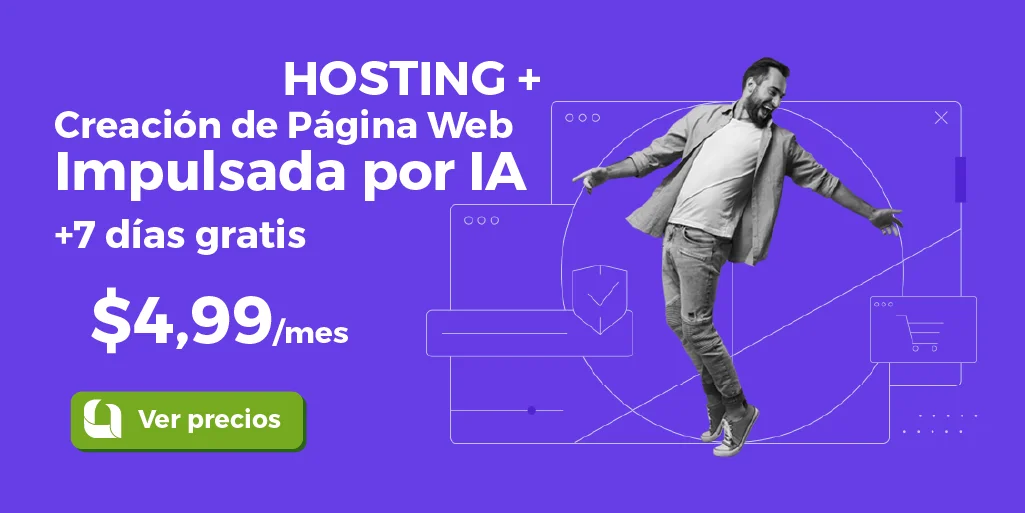



Leave a Comment